Embora o Face ID seja um sistema de reconhecimento altamente avançado desenvolvido pela Apple, ele não fornece uma vasta gama de opções de personalização. No entanto, existem algumas configurações relacionadas que você pode usar para torná-lo mais personalizado de acordo com suas necessidades e preferências. Nas seções a seguir, examinaremos algumas das funções mais úteis.
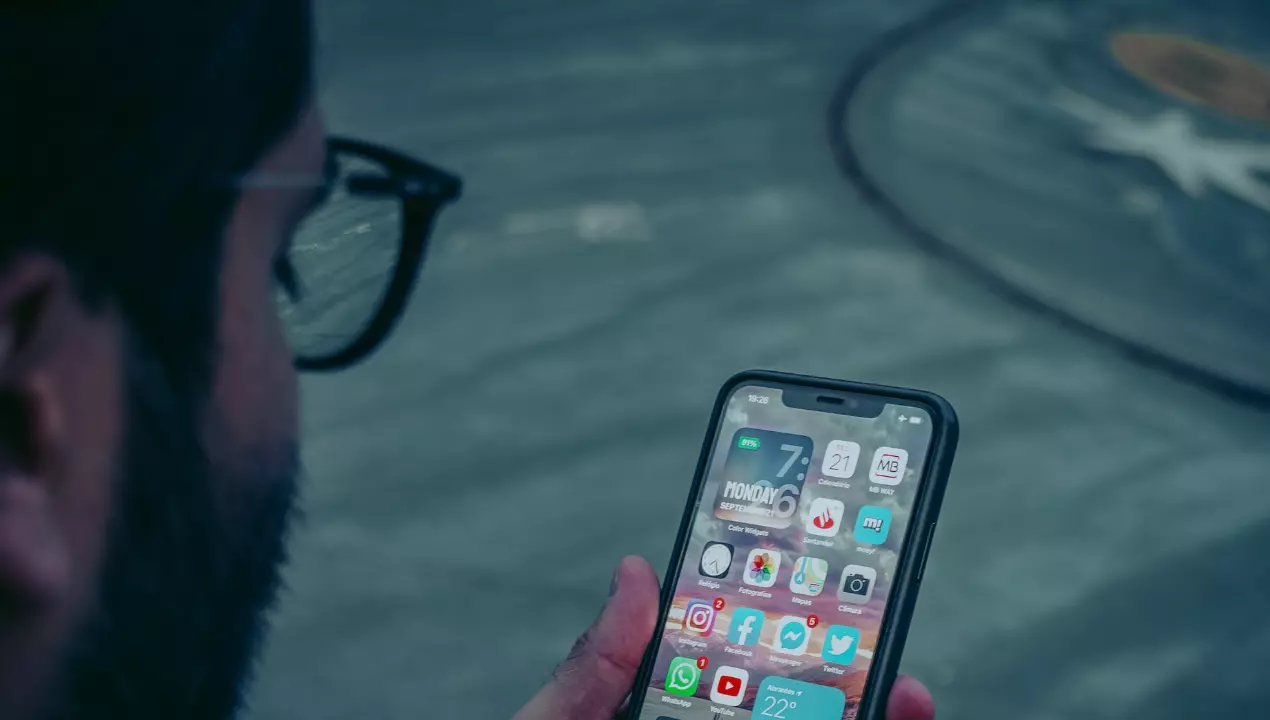
funções genéricas
A função “Attention Aware Features” é um recurso bem conhecido que exige que o usuário olhe diretamente para o dispositivo para desbloqueá-lo. No entanto, se preferir, você pode desativar esse recurso seguindo estas etapas:
- Vá para “Configurações” no seu iPhone.
- Selecione “Face ID & Passcode” e desbloqueie o iPhone.
- Desative a opção "Exigir atenção para Face ID".

Se você desativar esse recurso, o Face ID poderá desbloquear o dispositivo mesmo que você não esteja olhando diretamente para ele. No entanto, desabilitar esse recurso pode comprometer a segurança geral do sistema, tornando-o mais acessível a terceiros.
Outra opção de personalização útil é o recurso de visualização de notificação. Isso permite que você controle como as notificações são exibidas na tela de bloqueio. Você pode optar por ocultar o conteúdo das notificações até que o dispositivo seja desbloqueado com o Face ID. Para fazer alterações nessa configuração, siga estas etapas:
- Primeiro de tudo, você deve ir para “Configurações” no seu iPhone.
- Selecione “Notificações”.
- Clique em “Visualizar notificações”.
- Em seguida, escolha a opção que preferir: “Sempre”, “Quando desbloqueado” ou “Nunca”.

Por fim, outro recurso fantástico de personalização do Face ID é a capacidade de configurá-lo para autenticação durante downloads e pagamentos feitos com o Apple Pay. Para definir essa configuração, siga as etapas descritas abaixo:
- Clique em “Configurações” no seu iPhone.
- Selecione “ID facial e senha”. Em seguida, digite sua senha.
- Ative ou desative o Apple Pay, iTunes Store e App Store e outros aplicativos habilitados para Face ID.

Personalização avançada de identificação facial
Semelhante ao Touch ID, o Face ID permite que você personalize seus recursos de reconhecimento facial adicionando um segundo rosto. Siga as etapas abaixo para configurar uma aparência alternativa:
Configure um visual alternativo: caso você enfrente dificuldades com o reconhecimento facial devido a mudanças significativas em sua aparência ou queira adicionar outra pessoa ao seu dispositivo, pode configurar um visual alternativo no Face ID. Para fazer isso, siga estas etapas:
- Clique em “Configurações” no seu iPhone.
- Selecione “ID facial e senha”. Em seguida, digite sua senha.
- Em seguida, clique em “Configurar aparência alternativa”.
- Siga as instruções na tela para digitalizar e registrar uma nova aparência.

Para desativar o Face ID rapidamente, você também pode usar atalhos seguindo estas etapas. No entanto, lembre-se de que esse recurso pode comprometer a segurança do seu dispositivo.
- Vá para “Configurações” no seu iPhone.
- Selecione “Acessibilidade”.
- Toque em “Atalho de Acessibilidade” na parte inferior da tela.
- Ative a opção "Desativar rapidamente o Face ID".
- Agora, se você pressionar rapidamente o botão lateral três vezes, ele desativará o Face ID temporariamente.
Você também tem a opção de ajustar a velocidade de bloqueio do Face ID. Ao ajustar a velocidade de bloqueio, você pode controlar a rapidez com que iPhone trava automaticamente após um período de inatividade. Para fazer alterações nessa configuração, siga estas etapas:
- Clique em “Configurações” no seu iPhone.
- Selecione “Tela e brilho” e toque em “Bloqueio automático”.
- Escolha a duração desejada antes que o dispositivo bloqueie automaticamente.
